Publicité
Une mise à jour échouée de Windows 10 est frustrante. Sans parler du temps que vous pouvez perdre dans le processus de mise à jour; vous savez que vous allez devoir tout recommencer. La plupart du temps, Windows 10 vous fournira une erreur concernant l'échec de la mise à jour. À d'autres moments, cependant, vous n'êtes pas aussi chanceux, surtout si vous utilisez les aperçus Windows 10 Insider.
Microsoft a conçu un outil gratuit, SetupDiag, pour analyser les raisons pour lesquelles une mise à niveau ou une mise à jour n'a pas pu se terminer. Voici comment vous pouvez utiliser SetupDiag pour comprendre pourquoi votre mise à niveau ou mise à jour de Windows 10 ne sera pas planifiée.
Que fait SetupDiag?
SetupDiag analyse les fichiers journaux du programme d'installation de Windows et tente de déterminer la cause d'un échec de Windows Update. SetupDiag est livré avec un préréglage de règles pour faire correspondre les problèmes connus avec la mise à jour Windows. Au moment de la rédaction, SetupDiag a 53 règles (
vérifiez-les ici). Lorsque vous exécutez SetupDiag, il référence votre journal de mise à jour Windows par rapport aux règles. Ensuite, SetupDiag crée un journal que vous pouvez vérifier, indiquant le problème.Les futures versions de SetupDiag incluront plus de règles.
1. Préparation de votre système pour SetupDiag
«Préparer votre système» semble être une entreprise sérieuse. En fait, vous devez simplement vous assurer que .NET Framework 4.6 est installé, puis télécharger SetupDiag.
Pour savoir quelle version de .NET Framework s'exécute sur votre système, appuyez sur Touche Windows + X, puis sélectionnez Invite de commandes (Admin). Si l'option d'invite de commandes n'est pas disponible (remplacée par PowerShell), tapez commander dans la barre de recherche du menu Démarrer, puis cliquez avec le bouton droit sur la meilleure correspondance et sélectionnez Exécuter en tant qu'administrateur.
Maintenant, copiez et collez la commande suivante dans l'invite de commandes:
requête de reg "HKLM \ SOFTWARE \ Microsoft \ Net Framework Setup \ NDP \ v4" / sLa commande répertorie les cadres .NET installés pour la version 4. Si vous voyez "v4.6.xxxxx", vous êtes prêt à partir. Sinon, rendez-vous au Page de téléchargement de Microsoft .NET Framework 4.6 et téléchargez le fichier.
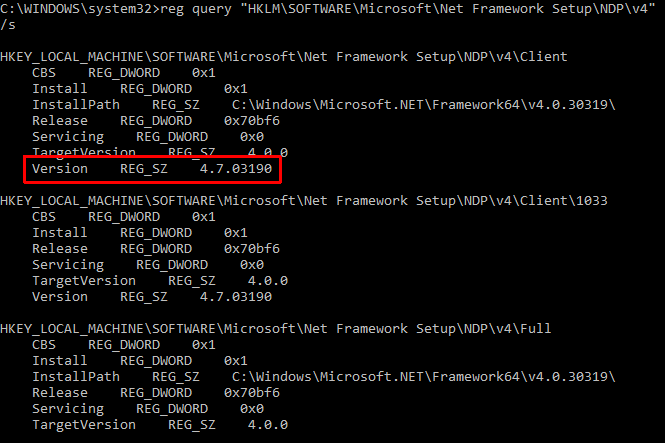
Télécharger: .NET Framework 4.6 pour les fenêtres (Gratuit)
Ensuite, vous devez télécharger et exécuter SetupDiag.
Télécharger: SetupDiag pour les fenêtres (Gratuit)
2. Exécution de SetupDiag pour la première fois
Type SetupDiag dans la barre de recherche du menu Démarrer. Cliquez avec le bouton droit sur la meilleure correspondance et sélectionnez Exécuter en tant qu'administrateur.
SetupDiag s'exécutera immédiatement. Vous verrez SetupDiag parcourir chaque règle, en la comparant à vos journaux Windows. Une fois l'analyse terminée, SetupDiag se fermera.
3. Analyse de votre fichier journal SetupDiag
Dans sa configuration par défaut, SetupDiag crée un fichier journal de base dans le dossier à partir duquel vous exécutez SetupDiag. Par exemple, si vous exécutez SetupDiag à partir de C: / SetupDiag, vous trouverez le fichier journal SetupDiag à la racine de votre lecteur C:. Le fichier journal contient les informations concernant l'échec de la mise à jour Windows.
Localisez le SetupDiagResults.log, puis ouvrez-le à l'aide de l'éditeur de texte de votre choix. Le journal affiche une liste des problèmes détectés au cours du processus d'analyse. Voici un exemple de journal d'un problème de mise à jour de Windows 10 Insider Preview sur mon ordinateur portable:
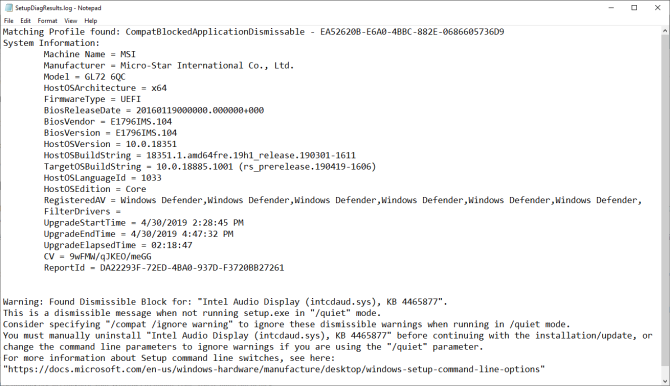
La première partie du journal vous donne des informations système telles que le fabricant, l'architecture du système d'exploitation hôte, la version du BIOS, etc. Il indique également la version de Windows 10 que votre système exécute et la version que la mise à jour tentait d'installer.
En dessous, le journal répertorie tous les problèmes détectés. Dans mes cas, je peux voir qu'un pilote Intel Audio Display est un problème, mais aussi qui ne devrait pas affecter l'installation de la mise à jour de Windows 10.
Si votre mise à jour Windows 10 rencontre un problème (qui relève de l'une des règles), vous le trouverez ici. Les informations du journal SetupDiag offrent un niveau de détail raisonnable. SetupDiag me conseille de désinstaller manuellement mon pilote Intel Audio Display, puis réessayez la mise à jour. Cependant, il n'offre pas toujours un correctif spécifique.
Dans ce cas, vous devez prendre les informations du journal SetupDiag et vous rendre sur Internet, ou suivre le lien fourni par SetupDiag.
SetupDiag ne diagnostique pas mon problème de mise à jour Windows 10
Dans le cas où SetupDiag ne diagnostique pas votre problème de mise à jour Windows 10, vous êtes malchanceux.
Je plaisante seulement! Vous avez plusieurs autres options pour comprendre pourquoi votre installation de Windows 10 ne sera pas mise à jour.
L'une des premières choses à faire est d'essayer le Dépannage de Windows Update.
Dans votre barre de recherche du menu Démarrer, saisissez Windows Update, puis sélectionnez Rechercher et résoudre les problèmes de Windows Update. Lorsque l'utilitaire de résolution des problèmes s'ouvre, sélectionnez Prochain. Laissez le processus se terminer, puis appliquez et corrigez.
Voici quatre étapes plus simples que vous pouvez prendre pour résoudre votre mise à jour Windows Comment résoudre les problèmes de mise à jour de Windows en 5 étapes facilesWindows Update vous a-t-il échoué? Peut-être que le téléchargement est bloqué ou que la mise à jour a refusé d'installer. Nous vous montrerons comment résoudre les problèmes les plus courants avec Windows Update dans Windows 10. Lire la suite problème.
La mise à jour de Windows 10 est meilleure que jamais
Windows 10 a été déployé en juillet 2015. Pourtant, le processus de mise à jour de Windows 10 reste un problème épineux pour de nombreux utilisateurs.
Microsoft a pris le contrôle du processus de mise à jour, supprimant la possibilité de choisir des mises à jour individuelles. Les mises à jour de Windows 10 avaient également un terrible don d'apparaître aux pires moments, à plusieurs reprises. Ensuite, certaines mises à jour n'ont tout simplement pas fonctionné ou ont introduit des bogues que les testeurs et l'équipe de développement devraient éliminer avant la sortie.
Récemment, la position de Microsoft sur Windows Update s'est adoucie. En juillet 2018, Microsoft a annoncé que Windows 10 utiliserait des algorithmes d'apprentissage automatique pour déterminer le moment optimal pour mettre à jour votre système. Passez à mai 2019 et Windows 10 redéfinit la puissance de Windows Update sur les utilisateurs. Depuis la mise à jour de Windows 10 de mai 2019 vous aurez le choix du moment Vous pouvez maintenant choisir quand installer les mises à jour de Windows 10Microsoft modifie le fonctionnement des mises à jour de Windows 10, permettant aux utilisateurs de choisir si et quand télécharger et installer les mises à jour. Lire la suite la mise à jour.
Mieux encore, les utilisateurs de Windows 10 Famille auront également la possibilité de suspendre les mises à jour jusqu'à 35 jours, une fonctionnalité qui n'était auparavant disponible que pour les utilisateurs de Windows 10 Professionnel.
Vous maîtrisez toujours Windows Update? Voici comment vous gérez Windows Update dans Windows 10 Comment gérer Windows Update dans Windows 10Pour les monstres de contrôle, Windows Update est un cauchemar. Il fonctionne en arrière-plan et assure la sécurité et le bon fonctionnement de votre système. Nous vous montrons comment cela fonctionne et ce que vous pouvez personnaliser. Lire la suite .
Gavin est rédacteur principal pour MUO. Il est également rédacteur en chef et gestionnaire SEO pour le site frère de MakeUseOf, Blocks Decoded. Il a un BA (Hons) écriture contemporaine avec des pratiques d'art numérique pillé des collines du Devon, ainsi que plus d'une décennie d'expérience professionnelle en écriture. Il aime beaucoup de thé.


